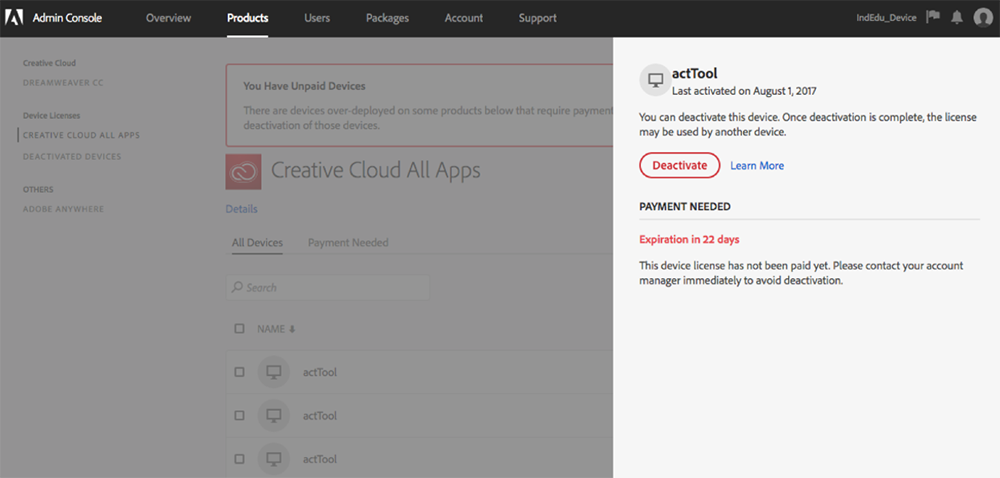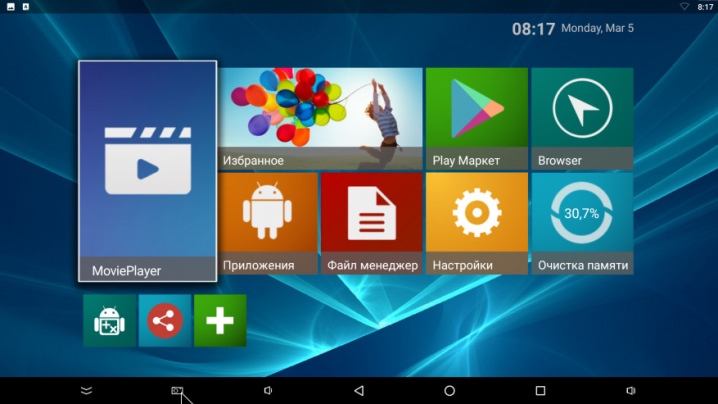Displayport
Содержание:
- История
- Что лучше Displayport или HDMI
- Поддерживаемые технологии HDMI и DisplayPort
- Характеристики displayport 1.2
- Сравнение DVI и HDMI
- История появления и особенности HDMI кабеля
- Что же лучше: DisplayPort или HDMI
- DP (DisplayPort)
- Техническое устройство
- Лучший
- Чем DisplayPort отличается от HDMI
- HDMI
- Кабель или адаптер?
История
HDMI – это, как вы понимаете, аббревиатура. Расшифровывается она как High Definition Multimedia Interface или Интерфейс Мультимедиа Высокого Разрешения.
Впервые о нем заговорили в 2002 году. А разработчиками выступили сразу несколько более чем известных компаний, можно даже сказать гигантов в мире техники, а конкретно:
- Panasonic;
- Philips;
- Hitachi;
- Matsushita Electric Industrial;
- Thomson (RCA);
- Silicon Image;
- Sony;
- Toshiba.
Интересно, что на сегодняшний день технология находится под контролем только одной из этих организаций – Silicon Image, а точнее, ее подразделения, называемого HDMI Licensing.
Поэтому все, кто использует порты HDMI в своих образцах техники, должны платить «дань» Silicon Image. Ее размер составляет 0.04 доллара за единицу.
Эта компания на сегодняшний день практически ничего не производит, зато живет за счет таких вот проектов, которые были созданы много лет назад и приносят пассивный доход.
Умно!
Что же касается DisplayPort, здесь все еще интереснее. Технология разработана компанией VESA, она же Video Electronics Standards Association. Эта компания включает в себя огромное количество других гигантов в мире техники, таких как AMD и Intel.
Задачей VESA является разработка новых стандартов для самых разных областей техники.
Вот лишь самые известные продукты компании:
- Flat Display Mounting Interface (FDMI) – крепления для телевизоров и мониторов;
- SVGA – разрешение 800х600;
- VESA BIOS Extensions (VBE) – плагин на БИОС для расширенной работы с глубиной цвета и разрешением.
Наверняка, с чем-то из этого вы работали.
Так вот, рассматриваемый нами стандарт был представлен в 2006 году. Основной его целью было устранение с рынка таких гигантов, как VGA и DVI (это другие типы кабелей, которые тоже соединяют компьютеры с мониторами и телевизорами).
Примечательно, что если вы захотите использовать DisplayPort в своей технике, вам тоже придется отдавать часть дохода VESA, как и в случае с HDMI.
Но здесь сумма отчислений составляет 0.2 доллара за единицу.
Отсюда первый плюс в копилку HDMI – у него меньше размер так называемого роялти, то есть «дани» компании, которая контролирует спецификацию. А это означает, что даже начинающие компании с небольшим бюджетом, которые производят технику, могут использовать его совершенно бесплатно.
Возможно, именно благодаря этому HDMI более популярен, нежели его конкурент. Интересно также и то, что на многих сайтах написано об отсутствии роялти у DisplayPort.
Но это вранье. Если Вы решите сделать свой компьютер или другую технику с таким разъемом и выставить ее на продажу, VESA засудит Вас!
Что лучше Displayport или HDMI
В сети часто можно встретить вопрос, что лучше Displayport или HDMI. На самом деле, такой вопрос не очень корректный, поскольку данные интерфейсы имеют разные сферы применения.
Несмотря на то, что HDMI получил широкое распространение в компьютерной технике, его основная сфера применения — это подключение мультимедийных устройств. Интерфейс HDMI предназначен для подключения медиа проигрывателей, телевизионных приставок, проекторов и другой подобной медиа-техники. В то время как DisplayPort изначально разрабатывался с прицелом на компьютерную технику.
Тем не менее, сделать некоторое сравнение возможностей Displayport и HDMI все-таки возможно.
Поддерживаемые разрешения. Оба интерфейса поддерживают все популярные разрешения. Тем не менее, по максимальному разрешению HDMI немного опережает Displayport. Так HDMI 2.1 поддерживает 8 и 10К с частотой 120 Гц, а Displayport 1.4 поддерживает только 8К с частотой 60 Гц.
Возможность передачи звука. Оба интерфейса поддерживают передачу звука.
Поддержка технологий синхронизации. Интерфейс HDMI поддерживает только AMD FreeSync, в то время как Displayport поддерживает как AMD FreeSync, так и Nvidia G-Sync.
Зависимость от кабелей
Для работы интерфейса HDMI очень важно использовать кабель соответствующей версии. Например, если вы хотите использовать HDMI 2.1, то вам нужен кабель, который поддерживает именно эту версию HDMI
В свою очередь, DisplayPort не так зависим от кабелей. Для работы DisplayPort сойдет практически любой DisplayPort кабель. В случае DisplayPort кабель влияет только на скорость передачи данных. Если использовать кабель с низкой скоростью передачи данных, то это ограничит максимальное разрешение и частоту обновления экрана.
Длина кабелей. У Displayport и HDMI разные ограничения на длину кабеля. В случае HDMI максимальная длина кабеля составляет 10 метров. Используя специальные усилители сигнала это расстояние можно увеличить до 20-35 метров. В то время как с Displayport можно использовать кабели длинной до 15 метров, а для оптоволоконных кабелей длина может составлять до 100 м.
Поддержка нескольких мониторов. В случае использования HDMI к одному разъёму можно подключить только один дисплей. В то время как Displayport позволяет подключать несколько мониторов, но с увеличением количества мониторов будет снижаться максимальное разрешение экрана.
Как видно, почти во всех случаях возможности Displayport заметно превышают возможности HDMI. Основываясь на этому можно было бы сказать, что Displayport лучше HDMI, но проблема в распространенности этих интерфейсов.
Сейчас HDMI есть практически в каждом компьютере, ноутбуке, телевизоре, медиаплеере или проекторе. Можно сказать, HDMI есть почти везде. В то время как Displayport встречается в основном только в дорогих устройствах, например, в профессиональных и игровых мониторах, высокопроизводительных ноутбуках, а также в флагманских видеокартах. В недорогих устройствах Displayport, как правило, не используется. Впрочем, данная ситуация понемногу исправляется и возможно в ближайшие несколько лет Displayport станет более доступным и распространенным.
Поэтому, если вы сейчас выбираете новый монитор, есть смысл немного переплатить и взять модель с разъемом Displayport. Монитор покупается не на один год, поэтому наличие такого перспективного видеовхода лишним не будет.
Тоже самое можно сказать, если вы планируете покупку ноутбука. Если есть возможность, то лучше взять модель не с HDMI, а с Displayport. Это позволит подключить к ноутбуку больше, чем один внешний монитор.
Поддерживаемые технологии HDMI и DisplayPort
Разработанные для разных целей, HDMI и DisplayPort поддерживают разные технологии, каждая из которых имеет свои преимущества, в зависимости от того, как вы планируете их использовать.
Поддерживаемые разрешения
Максимальное доступное разрешение и частота обновления зависят от конкретных доступных версий DisplayPort и HDMI. Большинство мониторов на рынке сегодня поддерживают либо DisplayPort 1.2 или 1.4, и/или HDMI 1.4 или 2.0. Хотя точные спецификации варьируются в зависимости от нескольких других факторов, ниже приведен список примерных максимальных форматов, которые может поддерживать каждый интерфейс.
| HDMI 1.4 | HDMI 2.0 | HDMI 2.1 | DP 1.2 | DP 1.3 | DP 1.4 | DP 2.0 | |
|---|---|---|---|---|---|---|---|
| 1080p при 120 Гц | + | + | + | + | + | + | + |
| 4k при 30 Гц | + | + | + | + | + | + | + |
| 4k при 60 Гц | − | + | + | + | + | + | + |
| 4k при 120 Гц | − | − | + | − | + | + | + |
| 8k при 30 Гц | − | − | + | − | + | + | + |
| 8k при 60 Гц | − | − | + | − | − | + | + |
| 8k при 120 Гц | − | − | + | − | − | − | + |
| HDR | − | + | + | − | − | + | + |
Технически, недавний выпуск HDMI 2.1 превосходит возможности DisplayPort 1.4, но мониторы 2.1 пока редкость. При сравнении DisplayPort 1.4 и HDMI 2.0 – DisplayPort превосходит во всём. Был также анонсирован DisplayPort 2.0, и его максимальная пропускная способность выше, чем у HDMI 2.1.
Победитель: DisplayPort
Многопоточная передача (MST)
Впервые представленный в DisplayPort 1.2, Multi-Stream Transport или MST позволяет подключать несколько дисплеев к одному порту DisplayPort на вашем компьютере. Хотя общая пропускная способность не может превышать максимальную пропускную способность используемого вами порта, теоретически эта технология позволяет вам запускать до 63 отдельных дисплеев на одном порту. Эта цепочка устройств может быть реализована методом, известным как «последовательное соединение», либо через внешний концентратор.
HDMI изначально не поддерживает MST, но можно добиться аналогичных результатов, используя концентраторы DisplayPort-HDMI. Для этого всё ещё требуется подключение DisplayPort на исходном устройстве.
Победитель: DisplayPort
Переменная частота обновления (VRR)
- HDMI – поддерживает только FreeSync
- DisplayPort – поддерживает G-Sync и FreeSync
В настоящее время на рынке представлены две основные технологии VRR, поэтому важно, чтобы выбранный вами разъем соответствовал вашим потребностям. Если вы хотите подключить ПК с видеокартой AMD или Xbox One, вам понадобится дисплей с поддержкой FreeSync. FreeSync поддерживается как для HDMI, так и для DisplayPort, поэтому вам не нужно беспокоиться об этом. G-SYNC, технология VRR от NVIDIA, в настоящее время поддерживается только через DisplayPort, поэтому, если у вас видеокарта NVIDIA, лучше использовать соединение с DisplayPort. Победитель: DisplayPort
Победитель: DisplayPort
USB-C ALT-режим
Поддерживаемый, в основном, на компактных ПК 2-в-1 и некоторых телефонах, Alt-Mode USB-C может отправлять видеосигнал через порт USB-C. DisplayPort поддерживает эту возможность с 2014 года, и, в зависимости от полосы пропускания, необходимой для дисплея, он также позволяет передавать данные по одному и тому же кабелю, поэтому, если ваш монитор имеет встроенные порты USB, вы можете управлять дисплеем и USB портами с одним кабелем. Это также позволяет использовать режим USB Power Delivery, питая компьютер одним кабелем. HDMI также поддерживает Alt-Mode USB-C, но требует более сложного кабеля, поскольку сигнал должен быть преобразован из DisplayPort в HDMI.
Победитель: DisplayPort
Другие технологии
Это лишь краткое изложение основных технологий, поддерживаемых DisplayPort и HDMI. HDMI поддерживает другие технологии, включая ARC и eARC и Ethernet-Over-HDMI. За очень немногими исключениями, эти технологии в основном предназначены для телевизоров, и они не поддерживаются на подавляющем большинстве мониторов, поэтому они выходят за рамки данной статьи.
Характеристики displayport 1.2
- Максимальная длина кабеля не более 15 метров.
- Пропускная способность 21,6 гбит/с (HDMI – 10,2 гбит/с).
- Поддерживает несколько независимых потоков. Это значит, что к одному разъёму через переходник можно подключить несколько мониторов.
- Самое высокое разрешение 3840х2400 с частотой развёртки 60 герц.
- Поддерживаются также мониторы с разрешением 2560х1600 и частотой развёртки 120-165 герц.
- Используется технология более умной защиты данных DPCP (от англ. display port content protection) с использованием 128 битного шифрования данных. Эта защита более надёжна, по сравнению с таковой в HDMI.
- Поддержка одновременного подключения до 4 мониторов с разрешением 1920х1200 и частотой развёртки 60 герц.
- Возможность выводить аудиосигнал. Современные мониторы обычно оснащают собственными динамиками чтобы удовлетворить базовые потребности в звуке у людей, использующих компьютер. С displayport 1.2 эти динамики будут работать, как, впрочем, и с HDMI.
Сравнение DVI и HDMI
Технология DVI постепенно начинает устаревать, поэтому пользователям при сборке ПК следует обращать внимание на оборудование, которое имеет более современные разъемы, но материнские и видео платы, оснащенные портом DVI, обычно стоят значительно дешевле. Если позволяет бюджет, то лучше останавливаться на более современных комплектующих
Типы HDMI-разъемов
В эти порты по умолчанию встроено 19 контактов. От вида разъема зависит его качество, но сам тип интерфейса отличается исключительно размером и устройствами, в которых он применяется. Ниже представлен краткий перечень типов с их характеристиками:
- А – наиболее распространенный вариант, который считается самым крупным. Используется исключительно в габаритной технике: ПК, ноутбуках, телевизорах.
- С – этот тип занимает намного меньше места, поэтому его можно часто встретить в планшетах и нетбуках.
- D – используется в небольших устройствах, таких как планшеты и даже мобильные.
- Е – применяется в автомобилях для подсоединения оборудования к бортовому ПК. Этот разъем имеет повышенную термо и влагоустойчивость.
Типы DVI-разъемов
В этих портах может быть от 17 до 29 контактов, от их количества зависит качество сигнала. На сегодняшний день известны такие типы разъемов:
- А – устаревший порт, которые использовался для отображения картинки еще на старых экранах. В нем предусмотрено всего 17 контактов, а сигнал отображается с помощью специальной трубки, которая в принципе неспособна показывать высококачественное изображение. Помимо этого, используя этот разъем, можно существенно ухудшить качество зрения.
- I – используется для передачи цифрового и аналогового сигнала. Оборудован 18 контактами, а так же имеет 5 дополнительных. Разработчики предусмотрели отдельную разновидность этого порта, которая оснащена 24 основными контактами и 5 добавочными. Такой разъем способен обеспечить отображение картинки в формате HD.
- D – необходим для передачи цифровых данных. Стандартная разновидность имеет 18 контактов и 1 добавочный, а улучшенная – 24 контакта и 1 дополнительный. На сегодняшний день этот тип считается наиболее востребованным, так как позволяет выводить картинку в разрешении 1980×1200.
В HDMI-разъемах также есть типы, отличающиеся качеством передачи изображения и габаритами, но все они предназначены только для ЖК-мониторов. Подобное оборудование передает картинку значительно в более низком качестве.
Основные отличия
Оба кабеля функционируют по весьма схожей технологии, но при этом имеют целый ряд отличительных особенностей:
- HDMI может работать только с цифровым сигналом, вне зависимости от используемого типа разъема. DVI-кабели могут поддерживать аналоговую передачу, цифровую и одновременно оба варианта. При использовании устаревших мониторов лучше выбрать DVI, а если оборудование поддерживает 4K, то HDMI.
- DVI может работать в многопоточном режиме, что позволяет подсоединить к ПК сразу несколько экранов. При этом разрешение не должно превышать HD. HDMI поддерживает работу только одного монитора.
- HDMI позволяет передавать аудио без гарнитуры, а для DVI потребуется приобретать дополнительно оборудование.
Отличаются и расстояния, на которые кабель может передавать сигнал. HDMI может быть сделан из разного материала, что позволяет работать на дистанции свыше 100 метров (оптоволокно). Обычные кабели делаются из меди, их длина редко превышает 20 метров, а частота для расширения Ultra HD находится в пределах 60 Гц.
DVI-кабели редко превышают длинной 10 метров, но в основном для личного использования большего и не требуется. Все они делаются из меди, а длина ни каким образом не оказывает влияния на качество картинки. Частота обновления монитора находится в пределах 22-165 Гц. Минимального порога будет недостаточно даже для просмотра фильма, а максимальный способен обеспечить бесперебойную работу игр на высоком качестве. Среднестатистическому пользователю обычно хватает 60 Гц.
При выборе разъема, лучше будет остановиться на HDMI, так как он отлично подходит для большинства современных устройств. Если же вы используете устаревшее оборудование, то предпочтительнее будет DVI. В любом случае, самый оптимальный вариант – приобрести комплектующее, в котором присутствуют одновременно оба разъема, а если вы планируете подключать больше двух экранов, то рассмотрите еще и DisplayPort.
История появления и особенности HDMI кабеля
HDMI – кабель для трансляции цифрового изображения и звука. Он был разработан 6 крупными компаниями: Hitachi, Panasonic, Philips, Silicon Image, Сони и Тосшиба. Современную кабельную продукцию сертифицирует компания HDMI Licensing.
Благодаря разработке интерфейса HDMI удалось уйти от громоздких многоканальных проводов серии «тюльпан». Подключать приборы стало проще. Больше не требуется разбираться, какой вход для какого кабеля нужен.
Через интерфейс HDMI можно просматривать видео в цифровом формате HDTV, HD-телевидение, и фильмы с разрешением Full HD.
Виды HDMI
Стандартный кабель HDMI транслирует одновременно цифровой звук и сигнал. Благодаря высокой пропускной способности протокола можно обойтись без сжатия данных. За счет этого сохраняется высокое качество, превосходящее подключение через USB-порт.
Существует 4 вида данного протокола подключения. И возможно, скоро появится пятый вариант для сертификации 2.1. К основным действующим типам протоколов HDMI относят:
- Standard Cable. Передает видео с предельным разрешением в 720 и 1080р. Предназначен для любого типа домашней бытовой техники с не высокими требованиями по параметрам. Например, для подключения DVD плеера, спутникового ТВ, плазменной или ЖК панели.
- Standard Cable with Ethernet. Идентичный первому вариант, но поддерживающий двунаправленный канал передачи сведений Ethernet HDMI (интернет) со скоростью до 100 Мбит в секунду. С его помощью можно получать высокоскоростное подключение к сети и раздавать сведения другим подключенным приборам. Он полностью поддерживает технологию Audio Return Channel или звуковой реверсивный канал, что позволяет воспроизводит аудиофайлы без вспомогательных проводов..
- High Speed Cable более широкий вариант, чем два предыдущих. Он передает видео с полномасштабным разрешением 1080р и поддерживает новый протокол вещания 4К (4096 на 2160). Технология Audio Return Channel с Deep Color и 3D позволяет воспроизводить все форматы видео. Разработан данный кабель для подключения высококачественных устройств, серии Bluray и HDD-плееров. Однако, кабель Displayport лучше такого HDMI для игр, потому что частота обновления не выше 24 Гц.
- High Speed Cable with Ethernet поддерживает все перечисленные технологические решения, что и предыдущий третий тип. Но дополнительно обеспечивает подключение к Интернету со скоростью до 100 Мбит в секунду.
Все четыре перечисленных интерфейса поддерживают технологию ARC или реверсивный звуковой канал, позволяющий подключать цифровое телевидение без дополнительных проводов для трансляции звука. Длина кабеля зависит от материала изготовления: CAT 5 или 6 транслирует сигнал на расстояние до 50 м, коаксиальный – до 90 м, оптоволоконный – более 100 м.
Сферы применения
Внешне HDMI кабель – провод с двумя прямоугольными разъемами по краям. Их размер зависит от типа интерфейса. Чаще всего сторона, которая подключается к ПК или ТВ больше, чем вход для цифровой приставки или DVD.
К основным сферам применения HDMI кабеля в отличие от дисплейного порта относят:
- Подключение цифрового телевидения через ресивер, спутниковую приставку.
- Подключение персонального компьютера, ноутбука к ТВ.
- Соединение монитора и системного блока.
- Присоединение игровой консоли, музыкального центра, домашнего кинотеатра к ТВ.
При наличии USB-переходника через HDMI интерфейс можно подключить смартфон или планшетное устройство к монитору ПК или телевизору.
Количество подключаемых устройств
Каждый HDMI проводник передает только один видеопоток, один аудио. Поэтому и подключить можно только одно устройство к другому. Это подходит для соединения цифровой приставки и ТВ. Но вот для игровых модулей, где применяется сразу несколько дисплеев, лучше выбрать дисплейный порт.
Что же лучше: DisplayPort или HDMI

Когда интерфейсы HDMI DisplayPort стоят рядом, возникает искушение сравнить их на предмет того, что же лучше. Однако это сравнение будет не вполне корректным. Перед нами два современных интерфейса, которые, однако, имеют несколько разный профиль. Поэтому говорить о том, что же лучше, имеет смысл только, если знать для чего планируется использовать разъем.
DisplayPort будет приоритетным выбором для подключения монитора высокого разрешения. Для работы, видеоигр или других подобных задач лучше остановиться на нем.
HDMI будет лучше для тех, кто использует мониторы меньшего разрешения. Безусловным приоритетом интерфейс также будет для экранов со встроенными колонками, а также для телевизоров или другой подобной техники.
Итак, HDMI и DisplayPort — это два похожих, но в то же время разных интерфейса. Используя их в правильных целях, возможно заставить свою технику работать максимально качественно, задействуя все резервы.
DP (DisplayPort)

В отличие от HDMI, DisplayPort можно найти в современных мониторах и очень редко в телевизорах. В настоящее время версия DisplayPort 1.2 актуальна и обязательна для игровых мониторов с технологией переменной частоты обновления Nvidia G-Sync. Хотя FreeSync от AMD способна работать как с HDMI, так и с DP (v1.2a), Nvidia требует исключительно разъем DisplayPort. Больше о различиях между двумя технологиями Nvidia и AMD можно узнать здесь.
Эффективная ширина полосы пропускания DisplayPort 1.2 составляет 17,28 Гбит/с в режиме HBR2 (High Bit Rate 2), что обеспечивает поддержку широкой цветовой гаммы и высокое разрешение (до 4K) при частоте 75 Гц. Кроме того, DisplayPort предлагает возможность передачи нескольких видеопотоков через шлейфовое соединение, то есть DisplayPort-Out.
Менее распространенная версия DisplayPort 1.3 увеличивает пропускную способность до 25,82 Гбит/с, что достаточно для 4K при 120 Гц, 5K при 60 Гц и 8K при 30 Гц. Посредством технологии MST (Multi-Stream Transport) вы можете последовательно подключить до двух дисплеев 4K UHD или четырех мониторов с разрешением WQHD + (2560 × 1600) с частотой 60 Гц.
В новейшей версии DisplayPort 1.4 добавлена поддержка формата HDR10 и цветовой гаммы Rec2020, а также 8K HDR при 60 Гц и 4K HDR при 120 Гц за счет использования стандарта сжатия трафика DSC (Display Stream Compression) с коэффициентом сжатия 3:1.
Mini-DisplayPort можно найти на некоторых компьютерах Apple и ноутбуках. Порты поддерживают разрешение до 2560×1600 или 4096×2160 в зависимости от версии реализованного DisplayPort. Вы также можете получить переходники mDP на VGA, DVI или HDMI. Разъем Apple ThunderBolt обратно совместим с mDP, и его можно узнать по небольшому значку молнии на разъеме кабеля.
Техническое устройство
Перейдём к техническому описанию устройства этого разъёма.
Displayport 1.2 включает в себя 3 канала передачи данных:
- основной канал;
- дополнительный канал;
- канал связи с монитором.
Основной канал
 По основному каналу передаётся вся графическая информация от видеокарты к монитору. Информация по этому каналу движется только однонаправленно, то есть информация движется только от видеокарты к монитору. В передаче данных могут использоваться от одной до четырёх линий, при этом каждая линия может работать как на пониженной, так и на повышенной частоте. При пониженной частоте скорость передачи данных по каждой линии составляет 1,62 Гбит/с на линию, а при повышенной скорости – 2,7 Гбит/с на линию.
По основному каналу передаётся вся графическая информация от видеокарты к монитору. Информация по этому каналу движется только однонаправленно, то есть информация движется только от видеокарты к монитору. В передаче данных могут использоваться от одной до четырёх линий, при этом каждая линия может работать как на пониженной, так и на повышенной частоте. При пониженной частоте скорость передачи данных по каждой линии составляет 1,62 Гбит/с на линию, а при повышенной скорости – 2,7 Гбит/с на линию.
Совсем необязательно постоянное использование всех четырёх линий одновремённо. При несущественных нагрузках может использоваться одна либо две линии, а когда необходима скорость, то используются все линии. Displayport 1.2 может передавать два вида цветовой палитры – это RGB или компонентный.
Также по основному каналу информация проводится в виде микропакетов объёмом 32 или 64 символов. В моментах вертикального или горизонтального гашения сигнала (смены кадров) значения этих микропакетов обращаются в ноль. Или в этот момент может передаваться аудиосигнал.
Дополнительный канал
 Дополнительный канал является двунаправленным, полудуплексным, то есть между собой могут общаться и монитор и видеокарта, но они могут делать это только переменно. В момент передачи запроса от компьютера к монитору, монитор не может ничего сказать компьютеру. В устройстве дополнительного канала существует иерархия управления. Таким образом, видеокарта называется Master и монитор Slave ему подчиняется, что означает, что монитор не может просто так обращаться к компьютеру, он лишь отвечает на его запросы.
Дополнительный канал является двунаправленным, полудуплексным, то есть между собой могут общаться и монитор и видеокарта, но они могут делать это только переменно. В момент передачи запроса от компьютера к монитору, монитор не может ничего сказать компьютеру. В устройстве дополнительного канала существует иерархия управления. Таким образом, видеокарта называется Master и монитор Slave ему подчиняется, что означает, что монитор не может просто так обращаться к компьютеру, он лишь отвечает на его запросы.
Данные по дополнительному каналу могут передаваться лишь со скоростью 1 мбит/с длиной более 15 метров. Каждый запрос по времени занимает не более 500 мкс, а данные передаются пакетами по 16 байт.
Основные предназначения дополнительного канала:
- Передача информации EDID. EDID служит для распознавания технических характеристик монитора, его модельного номера и технической информации.
- Передача информации DPCD (от англ. display port configuration data). Служит для настройки и управления самим портом displayport 1.2.
- Передача информации MCCS (от англ. monitor command and control set). Необходим для управления и передачи команд монитору. Например, для изменения его разрешения или для увеличения частоты вертикальной развёртки.
Канал связи с монитором
Канал связи с монитором является логическим каналом, который служит для распознавания моментов включения и отключения монитора или для формирования запросам монитора к компьютеру. Существует два исхода событий, связанных с деятельностью этого канала:
- Значение этого канала становится нулём в периоде от 0,5 до 1 мс. При этом компьютер понимает, что необходимо подкорректировать некоторые данные связанные с монитором и принимается исправлять их.
- Значение этого канала становится нулём более чем на 2 мс. Это обозначает момент подключения или отключения монитора от компьютера.
Лучший
Как уже говорилось ранее, определить, какой лучше, трудно. Но нужно отметить, что HDMI был сразу рассчитан на потребительскую аудиторию. Поддерживал подключение телевизора, проектора, проигрывателя и т.д. Разработка DisplayPort не была целью заменить HDMI. DP нужен в качестве конечного продукта для ретрансляции на ПК. Он стал своеобразным дополнением HDMI.
Сейчас проблема в другом. Дело в том, что производители, которые работают над устройствами класса «все в одном» и т.п., решают, что HDMI заменяет все необходимое на интерфейсной панели. На самом же деле, размещение дополнительного DisplayPort не станет лишним. Он расширяет возможности для пользователя и облегчает работу, особенно для бизнеса.

Если же возникают какие-то проблемы с подключением, всегда есть адаптер HDMI – DisplayPort. Эта информация особенно актуальна для владельцев ноутбуков. Поскольку места немного, то встретить DP практически нереально. Но подключение нескольких мониторов порой необходимо для работы. Есть смысл присмотреться к ноутбукам, уже имеющим оба интерфейса.
Чем DisplayPort отличается от HDMI
На данный момент одним из наиболее распространенных интерфейсов для подключения дисплеев является интерфейс HDMI. Сейчас этот интерфейс используется практически во всех устройствах, которые могут передавать или воспроизводить видео изображение. Поэтому и DisplayPort сравнивают в основном именно с HDMI.
Главное отличие HDMI и DisplayPort заключается в их области применения. Хотя HDMI и используется в компьютерной технике, но его основное предназначение это мультимедиа устройства, домашние кинотеатры, Blu-Ray проигрыватели, проекторы и другие подобные устройства. Основное предназначение DisplayPort – это компьютерная техника (персональные компьютеры, ноутбуки и т.д.).
Еще одно важное отличие, DisplayPort – менее зависим от кабелей, чем HDMI. Если для работы HDMI очень важно иметь кабель подходящей версии, то в случае с DP это не так критично
Все кабели DisplayPort поддерживаются всеми устройствами DisplayPort, вне зависимости от версии интерфейса на каждом устройстве или уровня сертификации кабеля. Все возможности DisplayPort доступны при использовании любого кабеля DisplayPort. Единственное ограничение – поддержка скорости передачи. Кабели с низкой скоростью передачи могут ограничивать максимально возможное разрешение или частоту обновления экрана.
Также DP более предпочтителен для любителей компьютерных игр. Этот интерфейс поддерживает адаптивные технологии синхронизации AMD FreeSync и Nvidia G-Sync, в то время как HDMI поддерживает только AMD FreeSync.
HDMI
HDMI является наиболее широко используемым из трёх вариантов здесь хотя бы потому, что это де-факто стандарт для всего, что связано с телевизорами. Из-за широкого распространения HDMI также включён в самые последние мониторы и многие ноутбуки, за исключением самых маленьких ультрапортативных моделей. Аббревиатура означает «Мультимедийный интерфейс высокой чёткости».

Стандарт существует с начала 2000-х годов, но определить его возможности немного сложно, поскольку он претерпел множество изменений. Последний выпуск — HDMI 2.1, который поддерживает ошеломляющее разрешение 10K (более 10 000 пикселей в ширину) при частоте 120 Гц. Но версия 2.1 только начинает появляться в бытовой электронике; последние ноутбуки с портами HDMI, вероятно, будут иметь версию 2.0b, которая поддерживает видео 4K с частотой 60 кадров в секунду с расширенным динамическим диапазоном (HDR).
Самым большим преимуществом HDMI перед более старым стандартом DVI является то, что он также передаёт аудиосигнал, позволяя пользователям подключаться к телевизору (или монитору со встроенными динамиками) с помощью одного кабеля. Это отлично подходит для телевизоров, но в большинстве мониторов по-прежнему отсутствуют встроенные динамики, поэтому вам также придётся использовать более обычный разъем для наушников или большую часть времени просто полагаться на встроенные динамики вашего ноутбука.

HDMI поставляется с тремя основными размерами подключения: стандартным, «мини» и «микро», постепенно уменьшаясь. Соединения Mini и Micro популярны среди портативной электроники меньшего размера, но если ваш ноутбук имеет порт HDMI, он, вероятно, использует полноразмерную версию. В сочетании с широким спектром совместимых мониторов и телевизоров это делает HDMI наиболее удобным вариантом внешнего дисплея для большинства пользователей.
Кабель или адаптер?
Мы уже знаем, что такое порт HDMI и что такое вход DisplayPort. Теперь стоит узнать подробности о соединениях между устройствами с разными стандартами связи. Для этого можно использовать специальный кабель. На упаковке вы найдете информацию DisplayPort to HDMI – (кабель DP-HDMI). Он работает в одностороннем режиме, где источник питания – устройство с портом DP (DP-Output –> HDMI Input).
 Переходник DisplayPort to HDMI
Переходник DisplayPort to HDMI
Компьютерный HDMI не может отправлять сигнал на монитор DP. Компьютерный DP всегда может послать сигнал на монитор HDMI. Вот почему вы видите так много кабелей DP-HDMI.
HDMI выход компьютера, тв-приставки, Blu-ray плейера, видеокамеры подключить к DisplayPort входу монитора, телевизора, видео проектора с помощью кабель-переходника VCOM =
= HDMI-папа + дополнительное питание от USB к DP-мама:
Еще один момент – спецификация продукта отражает направление подключения
При совершении покупок следует обратить особое внимание на маркировку кабелей
Чтобы иметь возможность передавать цифровой сигнал между устройствами разных стандартов – DP и HDMI, необходимо выбрать специальный кабель или адаптер. Для такого преобразователя может потребоваться источник питания от USB-порта или внешнего источника питания.
Перед покупкой следует ознакомиться с техническими характеристиками устройства и обратить особое внимание на тип подключения. Задавайте вопросы по HDMI, DP в комментарии
Задавайте вопросы по HDMI, DP в комментарии.